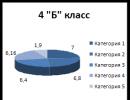Нагревается блок питания что делать. Перегрев блока питания: самостоятельный поиск и решение проблемы. Причины и варианты решения
Обычно разобраться, почему греется блок питания на компьютере, достаточно просто. Так как чаще всего подобное явление возникает по вполне стандартным причинам, которых достаточно ограниченное количество. При этом устранение данной неприятности иногда возможно даже без вмешательства в аппаратную часть ПК, достаточно программных средств.
Признаки перегрева
Определить, что блок питания компьютера греется, достаточно просто. При этом даже не обязательно вскрывать корпус – имеются некоторые косвенные признаки, указывающие на наличие повышенной температуры рассматриваемой составной части ПК.
К ним относятся следующие:
- показания датчиков – температура выходит за границы допустимых пределов;
- замедляется функционирование операционной системы;
- машина самостоятельно перезапускается;
- кулеры длительное время крутятся очень быстро.
Что показывают датчики
Когда БП нагревается чрезмерно сильно, это влияет на температуру всех остальных устройств, расположенных внутри ПК.
Следует обязательно узнать нормальный температурный режим для всех деталей, где присутствуют соответствующие датчики:
- центральный процессор;
- материнская плата;
- видеокарта;
- другие.
Узнать показания датчиков можно через БИОС – многие версии отображают все необходимо значения.

Также для этой цели используются специальные программы:
- Speed Fan;
- CPU-Z;
- Core TempReal Temp.
Перечень достаточно обширен.
Медленно работает
Ещё одним косвенным показателем ненормальной работы БП является сильное замедление стационарного ПК.
Причем это сказывается на всех задачах, которые на нем выполняются:
- работа с видеофайлами;
- копирование и запись на HDD, другие носители;
- «заторможено» происходит перезапуск, включение ПК;
- иные задачи, требующие большого количества ресурсов.
Если пользователь наблюдает подобные явления, то ему стоит обязательно проверить показания датчиков на своем ПК. Возможно, БП начал выделять большое количество теплоты внутри системника.
Видео: Чистка от пыли блока питания
Компьютер перезагружается
Иногда система может начать самопроизвольно перезагружаться. Виной тому могут быть – вирусы, неполадки ОС, а также иное. Но нередко подобное возникает в результате сильного повышения температуры внутри ПК из-за перегрева БП.
Потому при возникновении незапланированных рестартов стоит воспользоваться специальными приложениями для проверки аппаратной части ПК.
Вентиляторы сильнее крутятся
Большая часть современных ПК оснащается специальными системами охлаждения, состоящими из радиаторов и специальных кулеров-вентиляторов. Причем скорость вращения последних регулируется ПК самостоятельно. Чаще всего в нормальном режиме работы вращения движущихся частей практически не слышно. Но случается, что вентиляторы шумят очень громко.

Чаще всего подобное происходит, если с датчиков поступает информация о чрезмерно высокой температуре. Если же в таком режиме кулеры работают непрерывно, то это серьезный повод насторожиться – возможно, проблема в неисправном БП. В такой ситуации необходимо выполнить диагностику специальными программами, провести визуальный осмотр БП.
Причины и варианты решения
Поводов для изменения режима работы блока питания – великое множество.
Но чаще всего подобная ситуация возникает потому что:
- присутствует большое количество пыли;
- вентиляторы охлаждения неисправны или же вовсе не работают;
- отдельные электронные компоненты БП вышли из строя;
- имеются некоторые конструктивные особенности;
- радиатор плохо прилегает к поверхности, с которой должен осуществляться отвод тепла;
- проводящая тепло паста утратила свои свойства (затвердела или иное);
- работа выполняется с повышенным напряжением;
- виноваты настройки БИОС, а также операционной системы ПК.
Большую часть подобных неисправностей можно обнаружить достаточно просто. Устранить их также не сложно. Специальных знаний, навыков или же инструментов для этого не требуется.
Запыленность
Одна из самых больших проблем современных вычислительных машин (стационарных и ноутбуков) – это статическое электричество. Подобное физическое явление вызывает возникновение больших скоплений пыли, а также грязи. Её наличие может нарушить нормальный режим отведения тепла от сильно греющихся поверхностей.

Чтобы разобраться с подобной проблемой, потребуется:
- крестовая отвертка;
- пылесос;
- кисточка для рисования акварелью.
Процесс очистки выглядит следующим образом:

Неисправность вентиляторов
Львиную долю тепла от нагревающихся деталей внутри ПК отводят специальные вентиляторы – кулеры. Они присоединяются к радиаторам и напрямую к прогревающимся поверхностям через слой специальной теплопроводной пасты.
Часто перегрев возникает, когда данные детали попросту неисправны. Обнаружить поломку очень просто – температура БП сильно возрастает, но при этом кулер не крутится.
Разрешить подобную ситуацию можно только одним путем – заменой поломанного вентилятора на новый.
Данная операция предельно проста:

После всех перечисленных выше действий необходимо собрать все в обратном порядке. Но заменив при этом неисправный вентилятор на новый.
Часто случается, что кулер не крутится из-за попавшей в подшипники волосинки или же пыли. В таком случае необходимо просто извлечь посторонние предметы, а также смазать устройство специальной силиконовой смазкой.
Выход из строя элементов питания
Нередко проблемы возникают из-за выхода из строя различных электронных компонентов, расположенных прямо на плате БП. Чаще всего причиной перегрева служат вздувшиеся конденсаторы. Чтобы обнаружить их, достаточно просто открыть корпус блока и внимательно осмотреть.
Конденсаторы представляют собой небольшие бочонки. Если торцевая часть раскрылась, то компонент вышел из строя.

Ремонт в данном случае не так сложен, как может показаться. Необходимо заранее приобрести подходящие конденсаторы соответствующей емкости и запастись паяльником.
Замена осуществляется следующим образом:
- при помощи паяльника ножки конденсатора осторожно прогреваются;
- когда олово расплавилось, щипцами или пинцетом компонент извлекается из платы;
- впаивается новый конденсатор.
Необходимо дождаться, пока олово застынет и осуществить сборку БП. После этого следует проверить работу компьютера.
Конструктивные особенности
Иногда рассматриваемое устройство может перегреваться по причине особенностей конструкции. Многие блоки выполнены в очень маленьком корпусе и укомплектованы слабыми вентиляторами. Именно поэтому нагрев воздуха и всех поверхностей происходит очень быстро, а слабый кулер попросту не справляется с отводом тепла.
Решить данную проблему можно следующим образом:
- путем установки более мощных вентиляторов или же дополнительного охлаждения;
- сделать в корпусе БП дополнительные отверстия, либо оставить его вовсе открытым.
Первый вариант более предпочтителен, хотя требует затрат некоторого количества средств, а также времени для установки. Но он намного безопаснее, чем оголение токоведущих электротехнических деталей.
Неплотное крепление радиатора
Очень часто проблемы возникают по причине неплотного крепления радиатора. Подобные неполадки могут появиться из-за резких температурных перепадов – порой крепежные винты из-за этого самостоятельно откручиваются. Также нередко радиатор просто припаивается и при сильном нагреве охлаждающий компонент отходит.

В таком случае необходимо подтянуть крепежные винты. Если же возникли проблемы с пайкой, то оптимальным выходом из сложившегося положения станет просто замена БП целиком. Так как найти специальный припой, который крепит радиатор, достаточно проблематично.
Греется блок питания компьютера, что делать – замените термопасту
Очень часто охлаждающие элементы персонального компьютера смазываются термопастой. Она позволяет значительно улучшить теплопроводность между отдельными поверхностями. Если же она затвердела, либо просто утратила свои свойства, её теплопроводные свойства сразу же ухудшаются. Это может послужить причиной перегрева.

Процесс замены такой пасты достаточно прост:
- отсоединяется радиатор;
- паста соскребается при помощи кредитной карты;
- наносится тонкий слой новой пасты;
- осуществляется сборка.
Завышенное напряжение
Еще одна причина нарушения режима работы рассматриваемого устройства – повышенное напряжение питающей сети. В таком случае БП приходится конвертировать не стандартные 220 (В), а более высокие значения – 230, 240 и даже 250 (В). Соответственно, это приводит к выделению излишнего тепла. Справиться с этим можно путем установки специального стабилизатора напряжения.

Также иногда повышенное напряжение возникает непосредственно в самом БП. Определить его наличие можно при помощи мультиметра. При ненормированном напряжения на выходе лучше всего заменить БП.
Настройки БИОС и ОС
Часто проблему перегрева помогает решить обычная перенастройка БИОС – во многие версии встроены специальные энергосберегающие программы.
Включить их можно также прямо из операционной системы.
Для Windows 7:

Что делать, если обозначенные выше причины не обнаружены, а БП продолжает перегреваться? Лучшим выходом станет его замена на новый.
Нормальный температурный режим требуется для стабильной работы любой техники, особенно компьютера.
Именно поэтому всегда следует максимально внимательно следить за показаниями датчиков, при возникновении подозрений на перегрев необходимо сразу же проверить БП. Так как повышенное напряжение, либо другие проблемы могут стать причиной серьезного повреждения компонентов ПК.
Которые он преобразовывает в стабильные 12 вольт. Когда греется блок питания, нужно принимать срочные меры, о которых далее пойдет речь.
Рабочая температура, и как ее узнать
Так как у компьютерного блока питания отсутствуют какие-либо термодатчики, то провести температурные замеры с помощью программы не получится. Поэтому придется воспользоваться физическим методом определения того, почему греется блок питания.
Сначала стоит обратить внимание на запах, исходящий от блока питания компьютера, если перегрев уже состоялся, то запах от него будет исходить весьма неприятный, напоминающий гарь. Еще один метод - просто прикоснуться к блоку питания компьютера и определить наличие перегрева.
Немаловажную роль играет поток воздуха, который исходит от вентилятора, который поможет определить, насколько сильно греется блок питания компьютера. Для такого рода замеров понадобится термометр, чей диапазон может охватывать до 100 градусов по Цельсию.
В некоторых блоках питания установлен контроллер повышения температуры, который на перегрев отвечает полным отключением.

Основной причиной перегрева является пыльное состояние внутри самого блока питания. Однако бывают и случаи, когда потребляемая системой энергия приближается к максимуму и блок питания греется просто потому, что ему не хватает собственной мощности. Еще одним пунктом можно назвать неисправность самого вентилятора, который охлаждает радиаторы внутри блока питания.
Чистка

Для начала стоит отключить от сети блок питания, затем отсоединить провода от материнской платы и прочих устройств. После этих манипуляций можно окручивать блок питания от корпуса системного блока.
Окручивая болтики, необходимо избавиться от крышки и посмотреть на степень запыления устройства, ведь именно она мешает потоку воздуха охлаждать его изнутри, понижая при этом его работоспособность.
Пыль можно удалить двумя способами - воспользовавшись простой кисточкой, и используя обычный пылесос для компьютера.
Если дело оказалось в неисправности вентилятора, то стоит отнести блок питания в сервисный центр, где кулер заменят на работоспособный. Дело в том, что если просто провести чистку и смазку вентилятора, то через короткое время снова будет раздаваться вибрирующий звук, который повлечет за собой поломку вентилятора.
В случае, если греется блок питания во время запуска игр, то дело в перегрузке самого блока, так как она достигает максимума возможной потребляемой мощности. В таком плане следует заменить маломощное устройство на более продуктивное. Чтобы правильно его выбрать, можно воспользоваться услугой онлайн, которая называется калькулятором мощности. Введя туда данные каждого комплектующего, можно узнать, какая мощность блока питания подойдет вашему компьютеру.

Питание ноутбука гораздо сложнее устроено, нежели аналогичная система в стационарном компьютере. Сначала стоит отметить, что ноутбук - это портативное устройство, обладающее собственным аккумулятором, который требуется периодически заряжать.
Сам блок питания находится за пределами корпуса ноутбука, на кабеле зарядки. Выглядит он, как прямоугольный трансформатор, который преобразовывает переменный ток 220 вольт в стабильные 12 вольт. Нормальным нагревом считается тот период, когда ноутбук находится в рабочем состоянии и при этом подключен к сети. Происходит это потому, что трансформатор должен не только заряжать устройство, но и подавать заряд для работы.
Последствия перегрева
Если греется блок питания ноутбука, то причину его появления выявить будет нетрудно. Обычно это случается от поломки сетевого кабеля или повреждения самого трансформатора. Перегрев в этом случае может привести к таким необратимым последствиям, как неисправность всей системы портативного устройства.
При первом обнаружении перегрева блока питания следует обратиться в сервисный центр, где опытные люди проведут диагностику и предложат варианты решения проблемы.

В телевизорах современных моделей обязательно присутствует импульсный блок питания. Его задача - это подача напряжения, рассчитанного на определенную мощность, которая позволяет прибору нормально функционировать.
Если наблюдается ненормальная работа или ее отсутствие, то дело в том, что греется блок питания телевизора. Несмотря на то, что частая поломка телевизоров происходит именно в этой области, необходимо соблюдать некоторые правила эксплуатации, которых придерживаются немногие.
Причины поломок могут быть различными:
- Нарушение температурного режима в помещении, где располагается названная техника.
- Простое построение схем.
- Некачественный ремонт телевизора.
- Непостоянное напряжение в цепях питания.
- Сгорание силового транзистора.
Если греется блок питания, что делать, подскажет специалист. Конечно, лучше вызывать мастера по но есть возможность и самостоятельной диагностики и ремонта.

Для начала работы понадобится пара умелых рук, паяльник и мультиметр. Когда инструменты будут доступны, можно приступать непосредственно к ремонту.
Первым этапом будет отключение телевизора от сети путем отсоединения вилки от розетки. Теперь стоит немного подождать, так как для разрядки высоковольтного конденсатора потребуется некоторое время. Обычно это занимает не более 15 минут.
После того, как конденсаторы утратили свой заряд, можно вынимать плату из телевизора. Нужно ее внимательно осмотреть на предмет физических неисправностей или дефектов.
Замеряя резистор, стоит обратить внимание на сопротивление - если оно нулевое, то он неисправен и поломка состоит в нем.
Конденсаторы, в случае неисправности, будут выглядеть, как надутые бочки. Стоит проверить их наполненность, и если отклонение составляет не более пяти процентов, то переживать не о чем.
Что касается диодов, то одна его единица должна продемонстрировать в прямом направлении сопротивление, которое должно составлять от 3 до 6 кОм.
В случае, если удается выпаять неисправные части, то стоит произвести их замену, в противном случае избежать сервиса не получится.
В некоторых моделях телевизоров есть автоматическая система защиты от перегрева, которая срабатывает тогда, когда телевизор нагревается до максимально допустимых температур.
Сергей
Семёнов
Обращался в компанию за ремонтом ноутбука, не загружался виндовс. Приехали оперативно и отремонтировали в течении двух часов. Очень доволен, всем рекомендую не пожалеете.
Екатерина
Максимова
Долго мучилась с проблемой того, что компьютер постоянно тупил и наконец то решила вызвать мастера, мне очень повезло, что я обратилась в компанию REMIT. Ко мне приехал симпатичный молодой человек и быстро определил в чем неполадка моего компьютера. Теперь все работает отлично, единственный недочет в том, что мастер немного задержался и опоздал на 15 минут. поэтому ставлю 4, а в остальном все супер.
Андрей
Фролов
Была проблема пропали фотографии за 5 лет, я очень сильно переживал и думал, что не получиться их восстановить. Я решил проконсультироваться со специалистом по этому вопросу и сразу наткнулся на сайт компании РЕМИТ. Там мен сразу сказали, что бы я не переживал и предложили оформить заказа на услугу по восстановление данных. Мастер оказался высокой квалификации, он долго возился с компьютеров около 4 часов, в результате все данные спасены. Я ему очень благодарен, если у вас проблема с пк обращайтесь в эту компанию.
Галина
Матвеева
В ноутбуке Samsung была странная поломка он через 10-15 мин работы выключался, я решила вызвать специалиста и определить в чем причина поломки. Мастер сразу сказа, что проблема в том, что я ни разу не делала профилактику системы охолождения процессора. После не долгой профилактики все стало работать отлично. Я очень довольна качеством услуг и недорогой их стоимостью. РЕКОМЕНДУЮ
Елена
Фокина
Не ожидало пропал интернет в ноутбуке, звонила провайдерам, они сказали что у них на линии все в порядке скорее всего какая-то поломка в компьютере. Вызвала мастера, после проведения диагностики, выянилось, что я сама щелкнула переключатель отключение WI-FI, в этом то и была причина отсутствия интернета. Мастер тут же все включил обратно и сказал, что с моим ноутбуком все в порядке. Огромное спасибо, всем рекомендую. Ребята отлично знаю свою работы и самое главное это честность специалистов. Если у вас будут проблемы с ноутбуком рекомендую обратиться именно сюда.
Катерина
Фролова
Большое спасибо команде Ремайти за оперативную помощь! Рекомендую всем, у кого, как и у меня, часто случаются внезапные сбои в ПО и нужно все по новому настраивать. По первому моему звонку ребята быстро приезжают и все устанавливают.
Ирина
Новикова
Я недавно купила ноутбук за рубежом, нужно было его русифицировать и установить человеческий Windows. Обратилась в компанию RemIt – мастер сразу приехал ко мне домой и все быстро наладил. Спасибо вам огромное, побольше бы таких хороших фирм!
Иван
Гиров
Купили в подарок отцу ноутбук и не сообразили посмотреть, какая ОС на нем стоит, оказалось, что давно устаревшая Windows XP. Позвонил в Ремайти, мастер оперативно отреагировал и приехал на наш вызов. Переустановил ОС и установил необходимый минимум программ прямо у нас дома! Все качественно и за вполне доступные деньги. Спасибо вам!
Николай
Александрович
Рекомендую Ремайти всем, кто нуждается в любой техпомощи с компьютерами. Я часто вызываю этих мастеров к нам в офис. Теники очень много и время от времени то компьютер, то ноут выходит из строя. Мастера толковые, проводят ремонт компьютерной техники прям в офисе. Спасибо, ребята!
Ирина
Алексеева
Я студентка и постоянно работаю с ноутбуком. Недавно он накрылся, просто выключился и я не могла никак его реанимировать. Как назло произошло все это перед сессией и у меня на ноуте хранились все курсовые. Была в жуткой панике, пока не нашла компанию Ремайти. Слава Богу, ребята сразу разобрались в чем дело, переустановили систему и восстановили все данные. Это просто спасение, огромное вам спасибо!
Игорь
Литвиняк
Недавно обратился в RemIt из-за странной работы ПК. Оказалось - вирус. К счастью, вовремя успел. Очень доволен результатом. Мастера удалили вирусы, проверили всю систему, настроили что-то там и теперь комп работает гораздо резвее. Рекомендую всем!
Михаил
Мырзин
Компания Ремайти уже несколько раз выручала меня и моих знакомых при проблемах с компами и ноутами. Любые, даже самые заумные поломки они устраняют и дают гарантию на свою работу. В наше время это очень удивило и порадовало. Спасибо вам!
Денис
Самин
Обратился в Ремайти за ремонтом ноутбука и оптимизацией своего старенького ПК под новые игрушки. На удивление мастера сработали быстро и очень качественно. Я доволен и буду рекомендовать друзьям.
Эдуард
Мельнов
«Ремайти» помогает в самых затруднительных ситуациях с поломками компьютеров и другой компьютерной техники. Мне повезло, что я нашел эту компанию в то время, когда мне это было позарез нужно. Спасибо ребятам, быстро отреагировали на заказ, приехали на дом и выполнили ремонт ПК. Даже дали гарантию на последующее обслуживание.
Ясмин
Севирян
Мне понравилась работа мастеров RemIt, мне они ремонтировали ПК. Думала, что придется покупать новый, ведь все детали уже устарели, а оказалось, что просто нужно было купить парочку новых комплектующих и оптимизировать старые. Все круто работает, даже не ожидала. Спасибо вам!
Эрика
Павлюк
Недавно подхватила вирус на просторах сети (будьте внимательны, их сейчас уйма!). Пришлось искать спасителей. Очень довольна работой компании Ремайти специалисты все выполнили в кратчайший срок и гарантию дали. Теперь буду всегда к ним обращаться при любой поломке ПК. Спасибо!
Ниикита
Маюк
Когда сломался мой компьютер я уж было думал, что его можно только на свалку выкинуть, но друг посоветовал Ремайти, может, смогут спасти. Вызвал мастеров, посмотрели, быстро разобрались в чем проблема и заменили неисправные детали. У них на складе всегда есть большой ассортимент любых железок. Спасибо что реанимировали моего друга!
Инна
Яценко
Не знаю, как бы я жила без своего ноутбука, если бы его не отремонтировали! Большое спасибо компании «Ремайти», которая не только устранила поломку но и заминила некоторые детали, и ноутбук стал работать еще лучше чем раньше.
Андрей
Антонюк
Мы с женой недавно начали осваивать компьютер, понадобилась помощь мастера. Дети далеко, помочь и рассказать некому, вот знакомые порекомендовали фирму «Ремайти», которая разбирается во всем, что связано с компьютерами. Все рассказали, установили Windows, проверили систему на вирусы, посоветовали, что нужно докупить из периферии (просто как совет, даже денег за консультацию не взяли!). Позже обращались за помощью при поломке какой-то детали, у них все оказалось в наличие. Установили новую тут же на месте. Мы всем довольны и будем вас рекомендовать друзьям.
Светлана
Есин
Очень довольна компанией «Ремайти» за квалифицированную и оперативную помощь с ремонтом ноутбука. Пришлось спасать сына перед сессией, когда сгорел его компьютер. Специалисты из «Ремайти» быстро вошли в курс дела и оживили не только жесткий диск, но и смогли восстановить весь ноутбук. Спасибо вам огромное!
Марина
Лавринова
Очень долго искала, кто сможет мне помочь отремонтировать мой ноут, он почему-то перегрелся и перестал включаться. После долгих мучений нашла компанию RemIt, которая быстро смогла мне помочь, и за небольшие деньги. Спасибо большое, ребята! Процветания вам.
Евгения
Рамонов
Всем советую обращаться в компанию Ремайти при поломках компьютеров. Мне пришлось к ним обратиться, когда надежды на спасение моего несчасного компа уже не было. Ребята приехали и активно старались его отремонтировать добрых полдня. К счастью, они смогли отыскать все причины паломки (заменили сгоревший вентилятор и еще что-то, не сильна я в технике).
Степан
Качур
Ремайти всегда находит выход из любой сложной ситуации с компьютерами. Специалист к нам приехал отыскать причину паломки сразу нескольких компьютеров на фирме, оказалось, что вся причина была в неисправности сети, которая запутала нам всю роботу. Слава Богу, нам удалось спасти наши компьютеры и наладить рабочий процесс, тем самым избежав простоя на производстве. Спасибо вам!
Мирослав
Панов
Пришлось модернизировать мой ноут для улучшения работы некоторых видеоигр и програм. Специалисты Ремайти смогли подобрать нужные детали для замены (они оказались у них на складе) и установить програмы по улучшению функциональности. Спасибо вам большое!
Костя
Мирный
Большое спасибо команде RemIt за быстрое реагирование на проблему. Быстро приехали на вызов, отремонтировали мне ноутбук и установили антивирусники. Откликаются на любую просьбу, помогают.
Алена
Старчук
Я купила новый ноут и не знала, как установить на него первичные программы, какие лучше и что с ними делать. Обратилась в компанию Ремайти. Мастер приехал, все быстро установил, настроил Windows и расказал с чего начать и как пользоватся. Большое спасибо, буду рекомендовать подружкам!
Алексей
Вербов
Специалисты RemIt помогли мне разобратся с настройкой компьютера и периферии к нему. Подобрали нужные програмы, проверили систему на вирусы. Большое спасибо! Не думал, что можно найти таких адыкватных, сообразительных и оперативных ребят, которые не только знают свое дело, но и не завышают себе цены.
Татьяна
Ионова
В Ремайти помогла мне с переустановкой ОС. Установили нужные программы, русифицировали, подключили к интернету. Не знаю, что бы без них делала! Спасибо вам большое!
Андрей
Томилин
Поломался старый комп, пришлось вызвать мастеров из Ремайти. Они быстро нашли поломку, заменили устаревшие детали на новые, установили Виндоус. Мне понравилась их работа, да и взяли по-божески. Спасибо.
Инна
Войтук
Обратилась в RemIt когда ноут стал оень странно себя вести. Оказалось - вирус. От одного этого слова становилось не по себе. Боялась за данные, платежные карты, документы...Могу точно сказать, что удаление вирусов - конек RemIt. Все быстро, без потерь. Даже ноут не пришлось отдавать, сделали на месте. Круто, спасибо вам!
Валерий
Уртов
Большое спасибо за модернизацию моего компьютера и установки нужных мне для работы на дму программ. Понравилось качество работы, цена и само отношение. Радует цена на услуги, то, что есть гарантия и сервисный центр с запчастями, которые могут понадобиться при любой внезапной поломках. Благодарю за вашу работу!
Антон
Форсюк
Порадовала работа мастера из компании Ремайти, которые установил винду на компьютер и провел все необходимые для старта настройки. Не знаю, что бы без вас делал, вы мои спасители! Теперь буду обращаться только к вам при любой неисправности, если понадобится.
Карина
Маркова
RemIt помгла мне с настройкой и переустановкой ОС на новом ноутбуке, установкой необходимых лицензированных программ и расширением функциональности. Теперь кажется, будто мой ноутбук работает как-то легче и резвее, чем при его изначальных возможности. А я уже подумывала его менять. Все сделали, еще и денег мне сэкономили. Большое спасибо мастерам, которые знают толк в своей работе!
Игорь
Казаков
Вызвал мастера из RemIt, когда компьютер заразился вирусом. Ничего не работало, нельзя было открыть ни один документ, ни один файл, комп просто встал. Мастер помог с удалить вирус и восстановил поврежденную систему с важными данными. На компе была очень важная для работы информация, вы меня буквально спасли от огромного провала! Спасибо вам за вашу качественную работу!
Павел
Орлов
Впервые столкнулся с проблемой, что ноутбук перестал работать. Выбрал RemIt. Починили в тот же день.
Тот факт, что блок питания ноутбука греется при зарядке, не должен вас смущать – это нормальное явление. Другой вопрос, если блок питания сильно нагревается и не остывает после того, как аккумулятор полностью зарядится. Посмотрим, почему это происходит, и что делать, чтобы ноутбук не пострадал от перегрева.
Причина нагрева
Причиной того, что блок питания ноутбук сильно греется при зарядке, является заниженная мощность адаптера. Чем мощнее адаптер, тем меньше он нагревается при зарядке. Но с увеличением мощности станет больше размер блока питания, что негативно сказывается на восприятии лэптопа пользователями.
Поэтому производители подбирают в комплект к ноутбуку адаптер с минимально допустимой мощностью. Зарядить лэптоп можно, однако не стоит удивляться, что он сильно греется – адаптеру приходится работать на максимальных оборотах.
Блок превращает переменный ток 220В в постоянный ток 15-24В. Преобразование осуществляет трансформатор, а выпрямление – диодный мост. В зависимости от величины электрической нагрузки оба узла при работе нагреваются с разной степенью интенсивности.
Обычно максимальный нагрев приходится на первые 20-30 минут работы ноутбука с подключенным блоком питания. Связано это с тем, что адаптер действует под максимальной нагрузкой, одновременно заряжая батарею и поддерживая работу компьютера. Как результат, блок питания сильно греется.

Но если адаптер остается горячим после зарядки, то это является поводом обратить внимание на его состояние. Почему так происходит? Кроме заниженной мощности может быть еще несколько причин, по которым блок питания сильно греется:
Беспокоиться о состоянии ноутбука и адаптера стоит также в том случае, если при зарядке блок питания греется так, что его нельзя держать без неприятных ощущений. Кожа человека выдерживает температуру 60-70 градусов, но если адаптер греется на все 80 градусов, то вы не сможете его взять в руки.
Как снизить температуру адаптера?
Теперь вы знаете, почему блок питания ноутбука сильно греется. Осталось понять, как избавить лэптоп от этого недостатка. Можно попробовать следующие способы:
- Поместите блок питания в такое место, где он может охлаждаться естественным образом. Как уже было отмечено выше, адаптер не должен быть закрыт одеялом или любой тканью. Также ему противопоказано лежание на ковре и попадание прямых солнечных лучей.
- Постарайтесь при зарядке не нагружать ноутбук сильно. Подождите, пока аккумулятор зарядится, и лишь затем запускайте «тяжелые» игры и требовательные к ресурсам программы.
Если ни естественное охлаждение, ни временный отказ от игр не снижает температуру блока питания, то придется покупать новое оборудование с большей мощностью. Но чтобы ноутбук не сгорел, необходимо правильно подобрать блок питания, учитывая напряжение. Изучите маркировку на корпусе лэптопа. Там должны быть указаны параметры зарядного устройства: например, 19V-2.4A.

Затем посмотрите ситу тока и напряжение на старом блоке питания, который сильно греется. Вольтаж на нем должен совпадать, а сила тока может быть чуть больше.

Чтобы избавиться от перегрева, вам следует купить адаптер с таким же напряжением (19V) и большей силой тока – например, 4,7A вместо 2,7A. В таком случае блок питания при зарядке будет поддерживать низкую температуру, потому что нагрузка на узлы снизится.
Мониторинг температуры ноутбука
Следить нужно не только за состоянием адаптера но и за температурой всех компонентов ноутбука. Определить, как они нагреваются, на ощупь трудно, поэтому для мониторинга используются специальные утилиты: Speccy, CPU-Z и т.п. Кроме блока питания необходимо периодически проверять температуру:
- Устройства хранения данных, особенно если в ноутбуке установлен HDD, а не твердотельный накопитель (SSD).
- Графического адаптера. Видеокарта особенно сильно нагревается во время игр и работы ресурсоемких приложений: различных графических редакторов, мультимедийных программ.
- Системной платы. От температуры материнской платы во многом зависит, как будут нагреваться другие компоненты.
- Центрального процессора. Если ЦП перегревается, то производительность системы резко уменьшается.
Посмотреть предельно допустимую температуру оборудования можно в его спецификации, но если вы будете пользоваться утилитой Speccy, при перегреве показатель рядом с устройством будет окрашиваться в красный цвет.

Еще одним явным признаком чрезмерного повышения температуры является зависание и периодическое самовольное выключение лэптопа. Если вы столкнулись с такой проблемой, рекомендуется разобрать ноутбук, почистить систему охлаждения и корпус от пыли и заменить термопасту. В отдельных случаях для поддержания нормальной температуры приходится устанавливать дополнительные кулеры, вмонтированные в охлаждающую подставку. Без нормального охлаждения компоненты могут быстро выйти из строя, а их замена потребует серьезных финансовых затрат.

В этом смысле нагрев блока питания не является такой уж серьезной проблемой, потому что в большинстве случаев пользователи испытывают ненужное волнение по поводу температуры, тогда как на самом деле адаптер полностью исправен.
Во время работы любой электрической схемы нагреваются ее элементы. Это относится и к блоку питания, и к системному блоку. Для обеспечения стабильной работы осуществляется (через отверстия в корпусе) и принудительный (с помощью вентиляторов) отвод тепла. В руководстве пользователя всегда указываются допустимые пределы температуры, при которых тот или иной узел системного блока нормально.
Если в блок питания попало много пыли, теплоотвод существенно снижается, что приводит к перегреву устройства. Отключите компьютер от сети и отверните шурупы, которыми блок питания крепится к задней стенке системного блока. Снимите крышку с БП, открутив 4 шурупа. Тщательно продуйте блок от пыли с помощью пылесоса, включенного на выдув, фена или баллончика со сжатым газом. Жесткой кистью очистите все элементы платы.
Обычно блок питания крепится ближе к верхней панели системного блока. Если отверстия системного блока забиты пылью, воздух, не находя , поднимается вверх и дополнительно разогревает БП. Продувая блок питания, не забудьте освободить от пыли и системный блок.
Качественные дорогие блоки питания снабжены системой защиты, которая отключает БП при перегреве. Если ваш компьютер часто отключается, возможно, причиной тому проблемы с питанием.
Неисправность вентилятора
Блок питания может перегреваться из-за недостаточного принудительного теплоотвода. Если вентилятор БП сильно гудит или постукивает во время работы, разберите блок питания, как описано выше. Открутите 4 винта, которыми кулер крепится к стенке БП, и извлеките его из корпуса. Снимите наклейку и извлеките резиновую заглушку в центре. Нанесите на подшипник пару капель машинного масла и покрутите лопасти вентилятора в разные стороны, чтобы масло равномерно распределилось.
Поставьте назад резиновую заглушку и удалите ватным тампоном излишки масла с ее поверхности. Смажьте клеем наклейку и прикрепите ее на заглушку. Прикрутите вентилятор к корпусу блока питания и проверьте его работу.
Выход из строя элементов блока питания
Разберите блок питания и внимательно осмотрите плату на предмет вздувшихся или взорвавшихся электролитических конденсаторов – у исправных верхний торец должен быть ровным или немного вдавленным. Обратите внимание, нет ли на плате почерневших выгоревших участков и элементов. Все эти неисправности могут приводить к перегреву БП.
Вышедшие из строя элементы можно заменить в домашних условиях. Но, если вы не уверены в собственных силах, лучше приобрести новый блок питания, чтобы не рисковать дорогостоящими узлами системного блока.
Конструктивные особенности
Некоторые производители для удешевления своей продукции выпускают слишком маленькие по габаритам БП. Из-за недостатка свободного пространства элементы внутри такого корпуса нагреваются гораздо сильнее. Поэтому специалисты не рекомендуют экономить при покупке блока питания. Лучше брать изделия хорошо зарекомендовавших себя фирм.
Блок питания ноутбука
Отвод горячего воздуха из корпуса ноутбука осуществляется через вентиляционные отверстия на его нижней стороне. Чтобы не допустить перегрева блока питания, ноутбук нельзя ставить на подушку, диван и прочие поверхности, хорошо удерживающие тепло. Лучше всего использовать специальные подставки, которые не препятствуют теплоотводу и не дают ноутбуку чрезмерно греться.